- Autore Lauren Nevill [email protected].
- Public 2023-12-16 18:53.
- Ultima modifica 2025-01-23 15:21.
Con l'abbondanza di social network, lo spazio Internet sta diventando sempre più interattivo, e quindi oggi la maggior parte dei siti Web ha pulsanti per i social network più comuni, con l'aiuto dei quali i visitatori del sito possono salvare in modo rapido ed efficiente le informazioni che preferiscono e condividerle con amici. Posizionare tali pulsanti sul tuo sito web renderà il tuo progetto più visitato, popolare e moderno: più persone useranno i tuoi pulsanti, più riconoscibile sarà il tuo sito web.
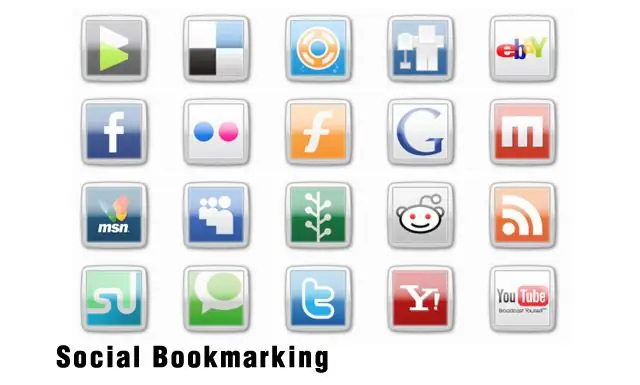
Istruzioni
Passo 1
È facile ospitare i pulsanti dei social media. Uno dei modi per farlo è utilizzare il motore di ricerca Yandex, che offre ai webmaster l'opportunità di selezionare e configurare un pulsante per un social network: sono disponibili Vkontakte, Facebook, Odnoklassniki, Twitter, MoiMir e altri.
Passo 2
Vai alla pagina corrispondente in Yandex, dove selezionerai i pulsanti che puoi condividere con i tuoi amici. Copia il codice HTML del pulsante e incollalo nel tuo sito.
Passaggio 3
Se il tuo sito è basato sul motore WordPress, utilizza l'opzione suggerita o utilizza un plug-in speciale che installa i pulsanti dei social media sui siti WordPress. Il plugin può essere scaricato online e dopo averlo scaricato è necessario decomprimerlo.
Passaggio 4
Apri la cartella Share Buttons, che contiene i file del plugin, copia l'intera cartella e installala sul server del tuo sito nella directory wp-contentplugins. Vai alla sezione admin, apri la scheda Plugin e attiva il plug-in Share Buttons che compare nell'elenco. Configura tutti i pulsanti e fai clic su Fine.
Passaggio 5
Installare un pulsante Twitter sul tuo sito Web è molto semplice: vai su tweetmeme.com e trova la sezione per configurare e installare il pulsante retweet per il tuo sito. Specifica la posizione del pulsante che preferisci e copia il codice del pulsante normale o compatto per il retweet.
Passaggio 6
Per installare il pulsante Google Buzz sul sito, apri il sito di questo social feed e seleziona il codice del pulsante che fa per te per installarlo nella pagina del sito desiderata. Lo stesso principio viene utilizzato per installare pulsanti per Facebook, che possono essere copiati sulla pagina per gli sviluppatori.
Passaggio 7
Se le icone già pronte offerte dai siti non ti soddisfano nel design o non si adattano al layout della tua pagina web, crea le tue icone in Photoshop e sostituisci le nuove immagini nel codice sorgente dei pulsanti dei social media.






